페이스북 스토리 만드는 방법

페이스북 스토리는 만드는 재미가 있습니다. 안드로이드 기기와 컴퓨터에서 스토리를 만드는 방법을 소개합니다.
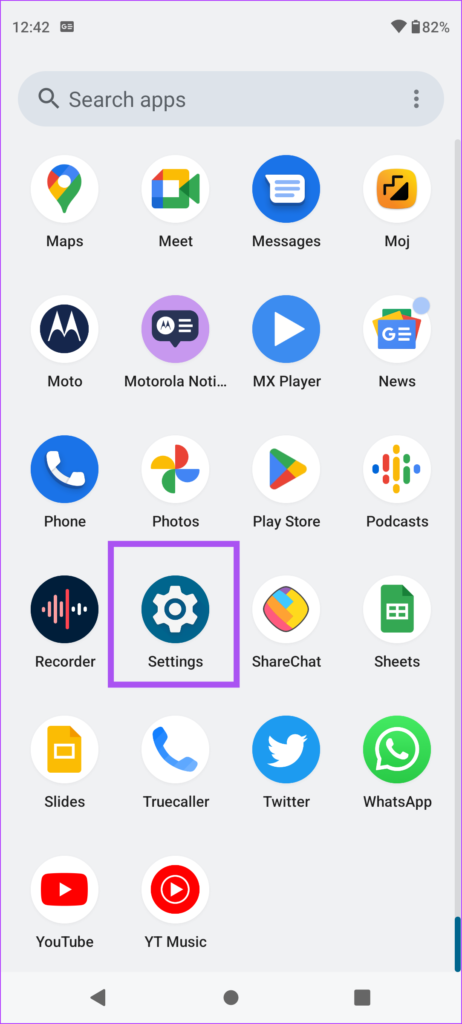
특히 야외에 있는 동안 필요에 따라 Android 휴대폰의 모바일 데이터를 사용할 수 있습니다. 하지만 수많은 앱과 서비스가 사용되면서 때로는 내 Android 휴대폰이 왜 그렇게 많은 데이터를 사용하는지 궁금할 수도 있습니다.
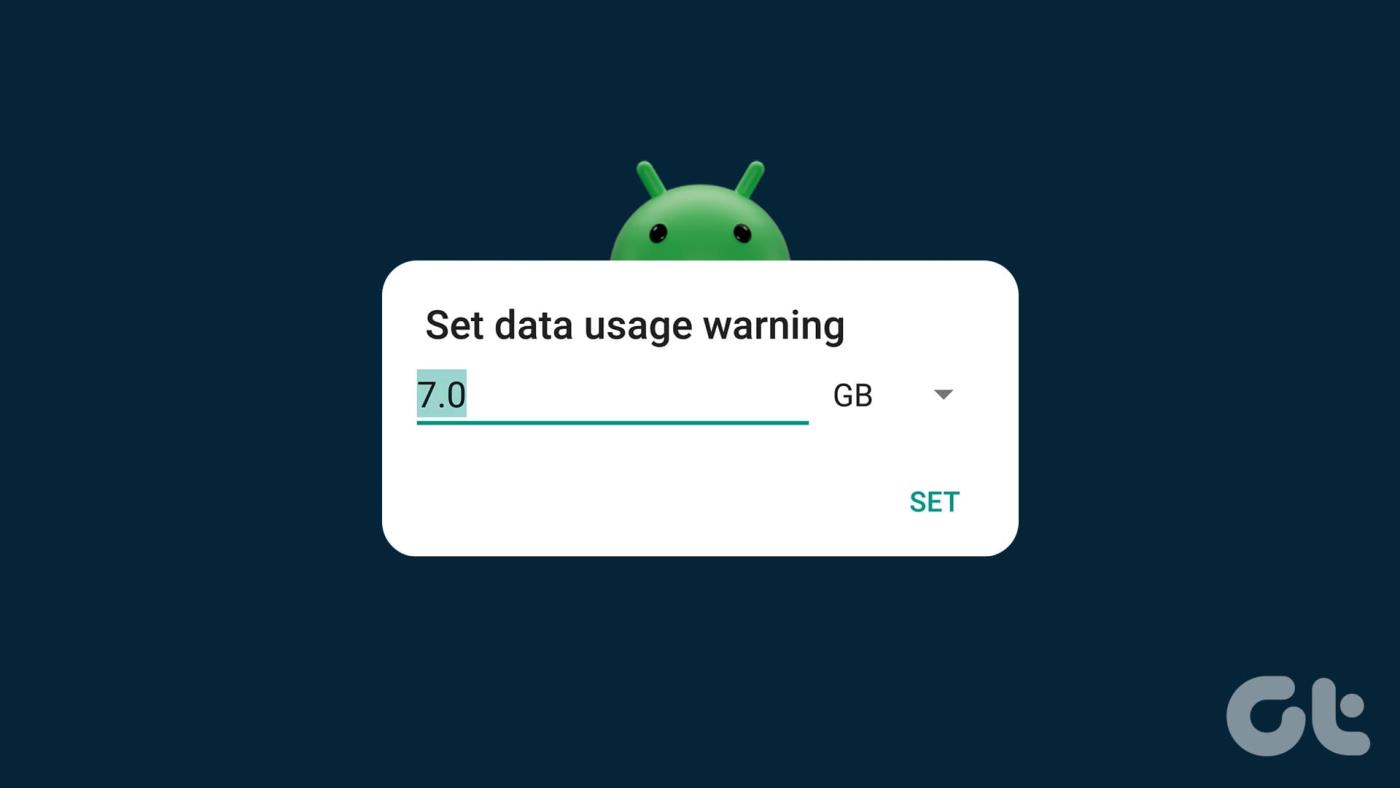
이동통신사에서 일일 데이터 한도를 설정하기 때문에 이는 많은 사용자에게 우려되는 사항입니다. 게다가 5G의 등장으로 일일 데이터 한도가 빠르게 소진될 가능성이 높습니다. 이 게시물에서는 Android 휴대폰에서 모바일 데이터 사용량을 제한하는 몇 가지 효과적인 방법을 공유합니다.
1. 데이터 한도 설정
Android 휴대폰에서 데이터 사용량을 줄이는 가장 좋은 방법은 데이터 제한을 설정하는 것입니다. 이 기능은 거의 모든 Android 휴대폰, 특히 일반 모바일 데이터 사용자에게 유용합니다. 듀얼 SIM 안드로이드 휴대폰을 사용해도 데이터 제한을 설정할 수 있습니다. 데이터 한도를 설정하는 방법은 다음과 같습니다.
1단계: Android 휴대폰에서 설정 앱을 엽니다.

2단계: 네트워크 및 인터넷을 탭하세요.

3단계: 모바일 네트워크를 선택합니다.
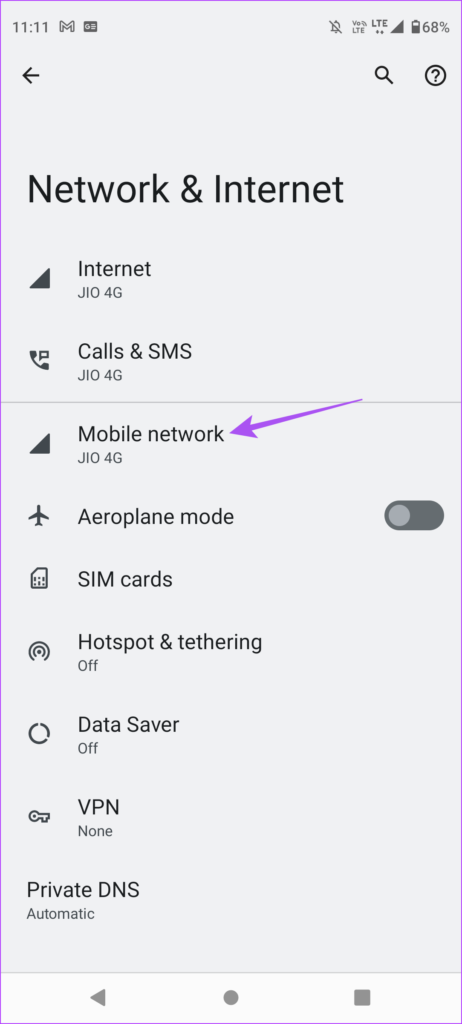
4단계: 데이터 경고 및 제한을 탭하세요.
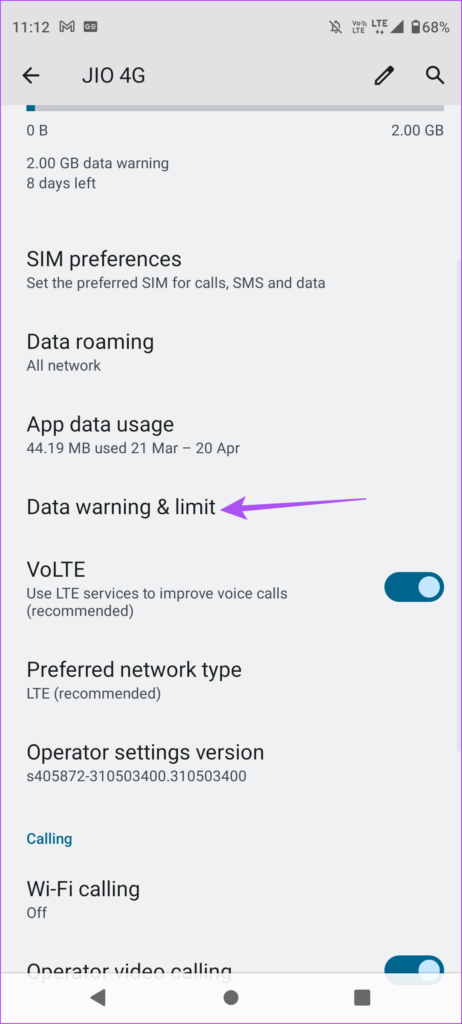
5단계: 데이터 제한 설정 옆에 있는 토글을 탭합니다.
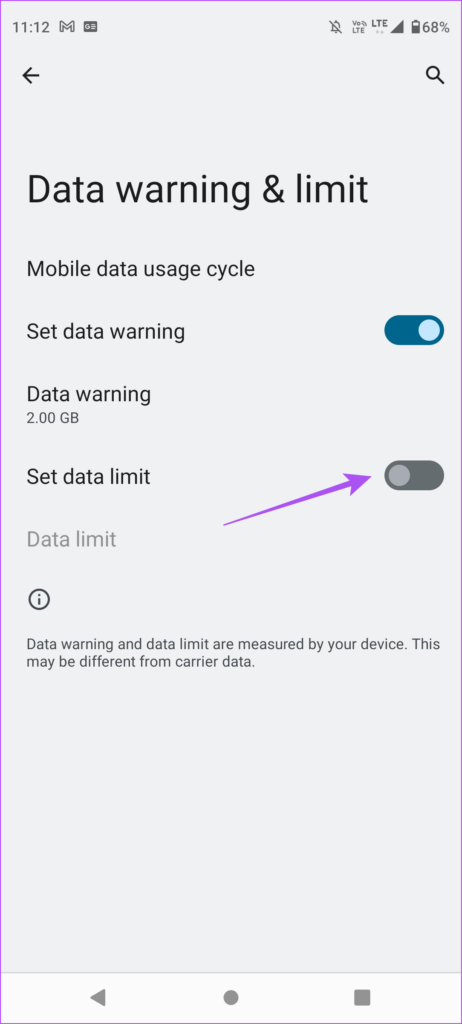
6단계: 확인을 탭하세요.
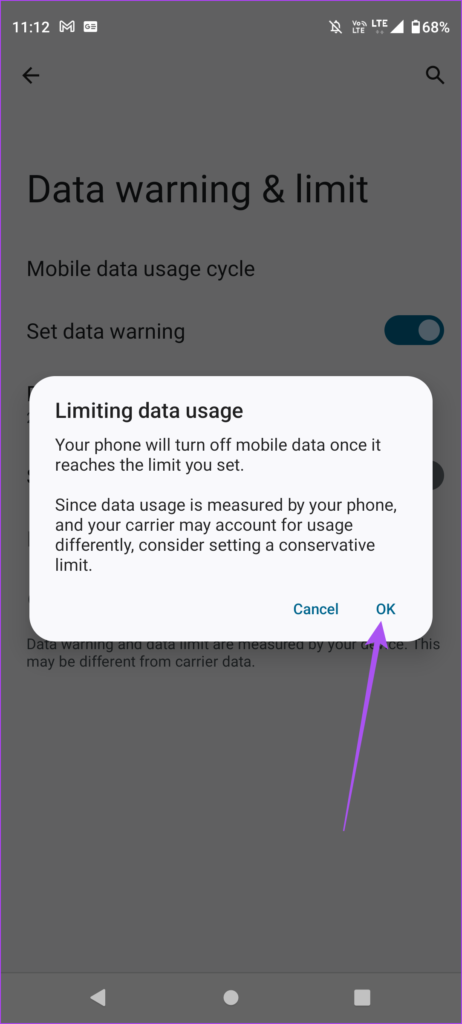
7단계: 데이터 제한을 탭하세요.
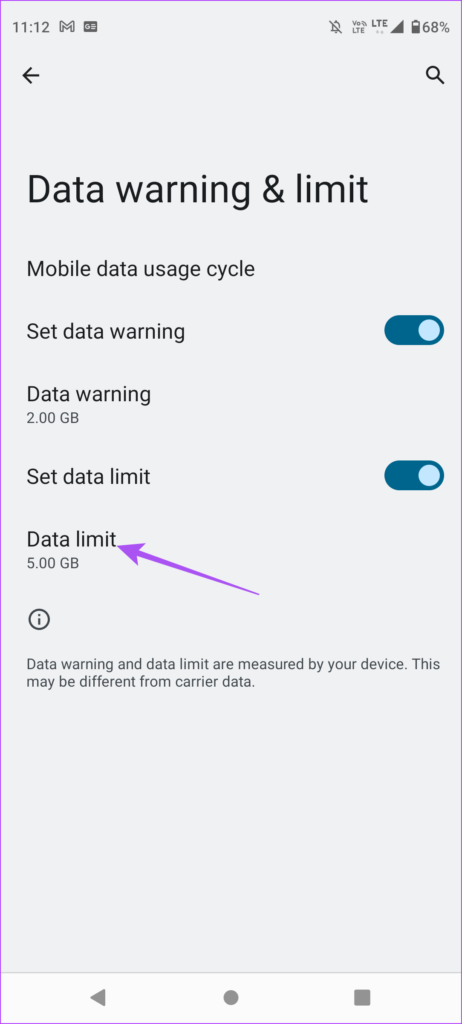
8단계: 프롬프트에서 설정하려는 데이터 제한을 입력합니다. 데이터 사용량 측면에서 MB와 GB 중에서 선택할 수도 있습니다.
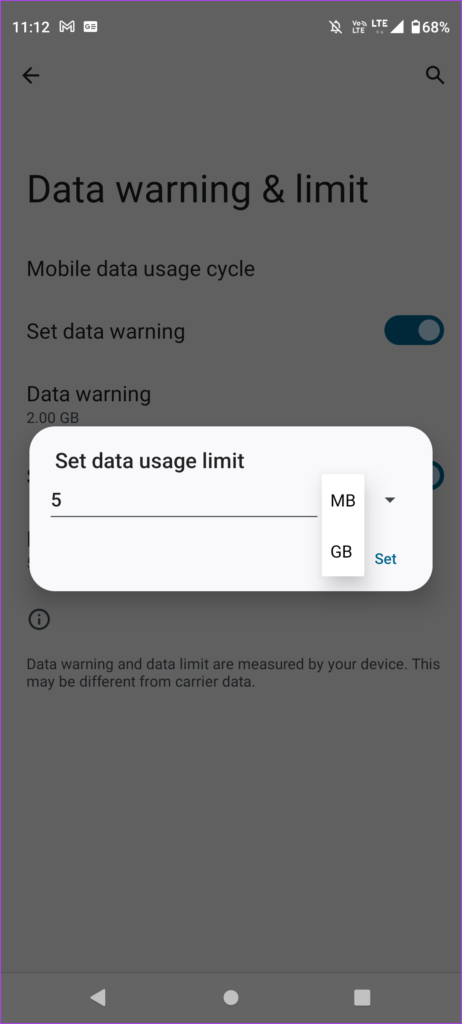
9단계: 설정을 눌러 확인하세요.
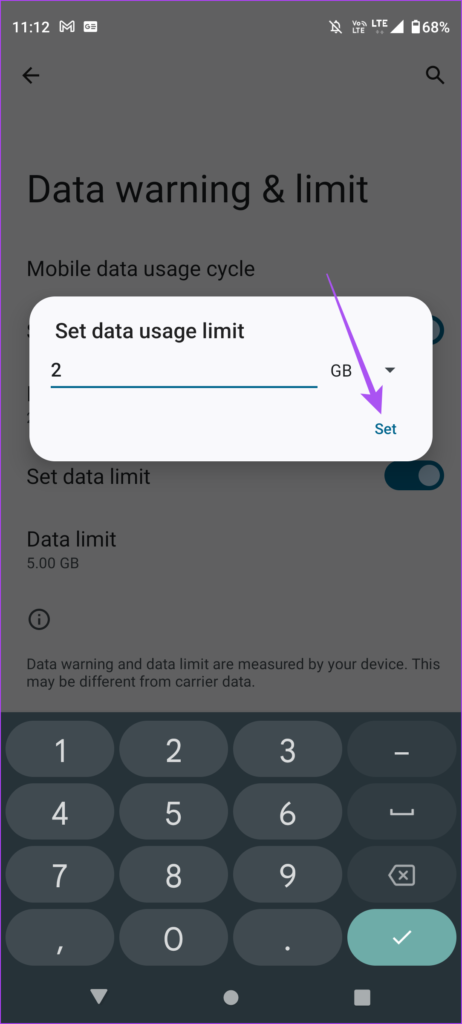
2. 데이터 세이버 사용
이름에서 알 수 있듯이 Android 휴대폰의 데이터 세이버는 웹을 탐색하거나 YouTube와 같은 앱을 사용하는 동안 모바일 데이터 사용량을 줄이는 데 도움이 됩니다. 데이터 세이버는 일부 앱이 백그라운드에서 데이터를 보내거나 받는 것을 방지합니다. 이는 연결된 Wi-Fi 네트워크에도 적용되며 휴대전화가 갑자기 많은 데이터를 사용하는 것을 방지합니다. Android 휴대폰에서 모바일 데이터 사용량을 제한하는 두 번째 효과적인 방법을 사용하는 방법은 다음과 같습니다.
1단계: Android 휴대폰에서 설정 앱을 엽니다.

2단계: 네트워크 및 인터넷을 탭하세요.

3단계: 아래로 스크롤하여 데이터 절약 모드를 탭하세요.
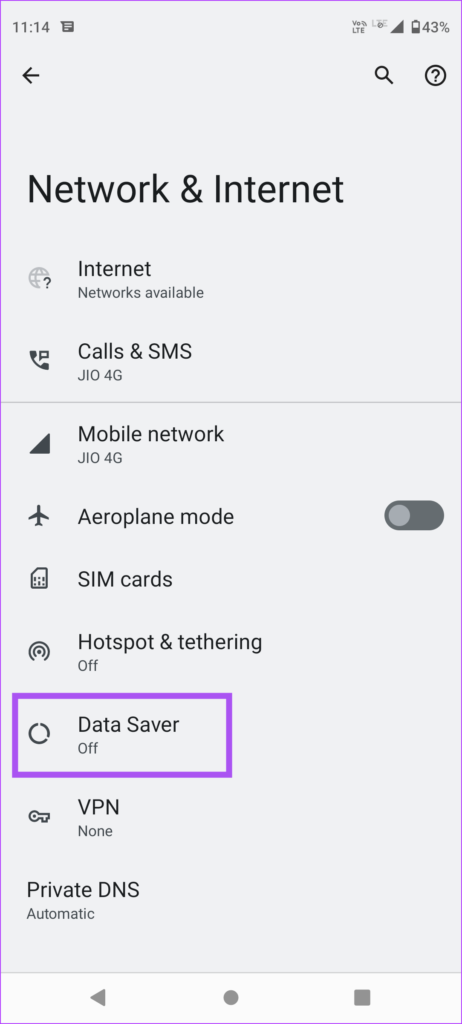
4단계: 데이터 세이버 사용 옆에 있는 토글을 탭하여 활성화합니다.
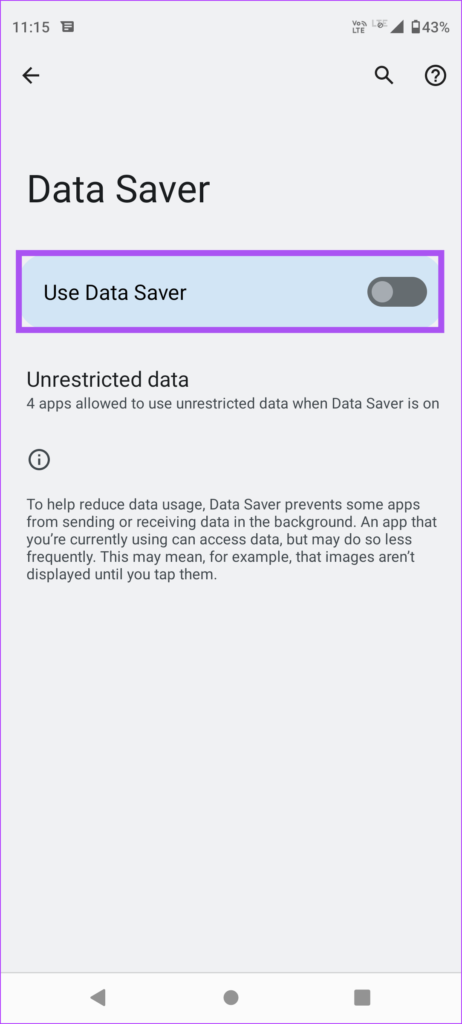
또한 상태 표시줄의 오른쪽 상단에 데이터 절약 모드 아이콘이 표시됩니다.
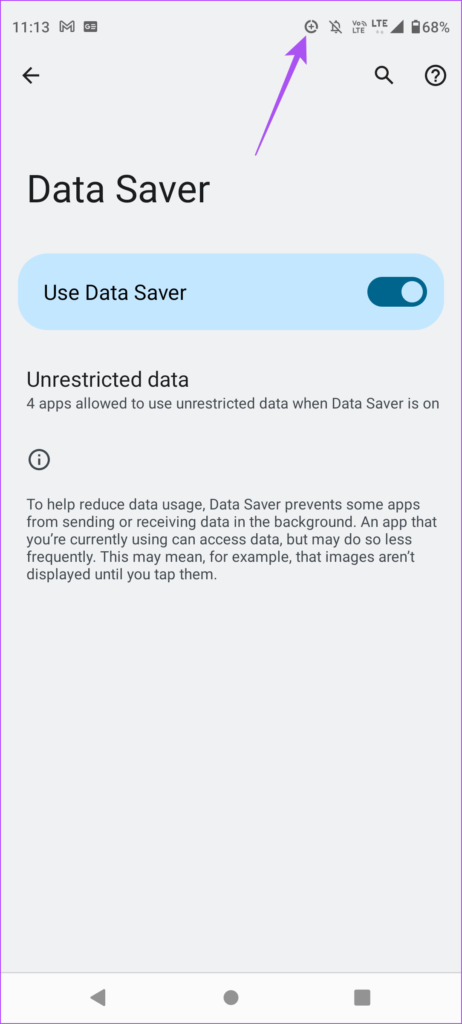
5단계: 특정 앱의 데이터 사용 제한을 피하려면 무제한 앱을 탭하세요.
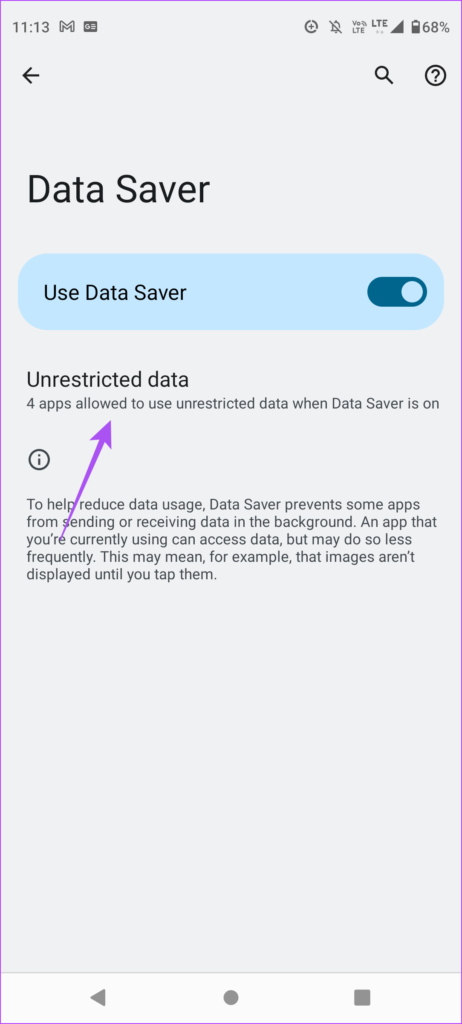
6단계: 무제한 데이터 사용을 허용하려는 앱 옆의 토글을 탭합니다.
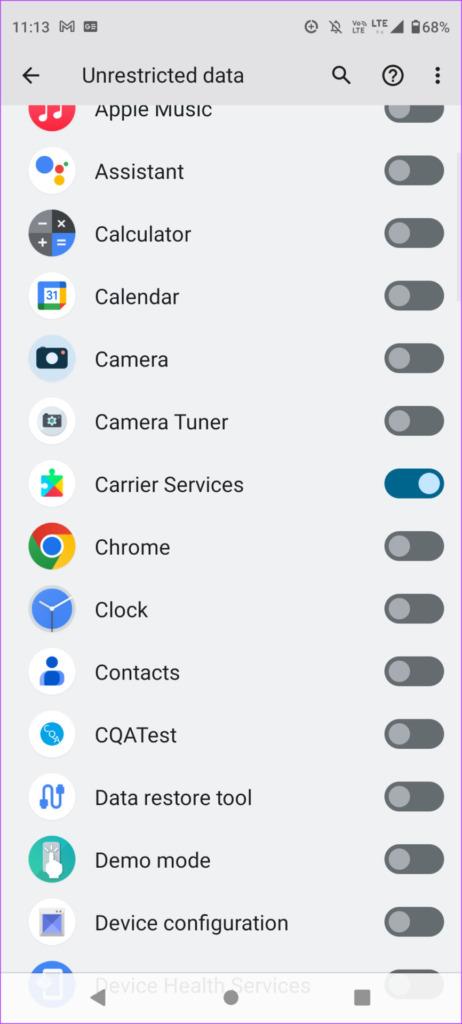
3. 백그라운드 데이터 사용 비활성화
백그라운드에서 실행되는 앱은 많은 모바일 데이터를 소모할 수 있습니다. 하지만 Android 휴대폰에서 특정 앱의 데이터 사용을 제한할 수 있습니다. 업데이트를 제공하기 위해 백그라운드에서 실행되는 WhatsApp, Facebook, Instagram과 같은 앱에 대해 이 작업을 수행할 수 있습니다. 방법은 다음과 같습니다.
1단계: Android 휴대폰에서 앱 아이콘을 길게 누릅니다.
2단계: 'i' 앱 정보 아이콘을 탭하세요.
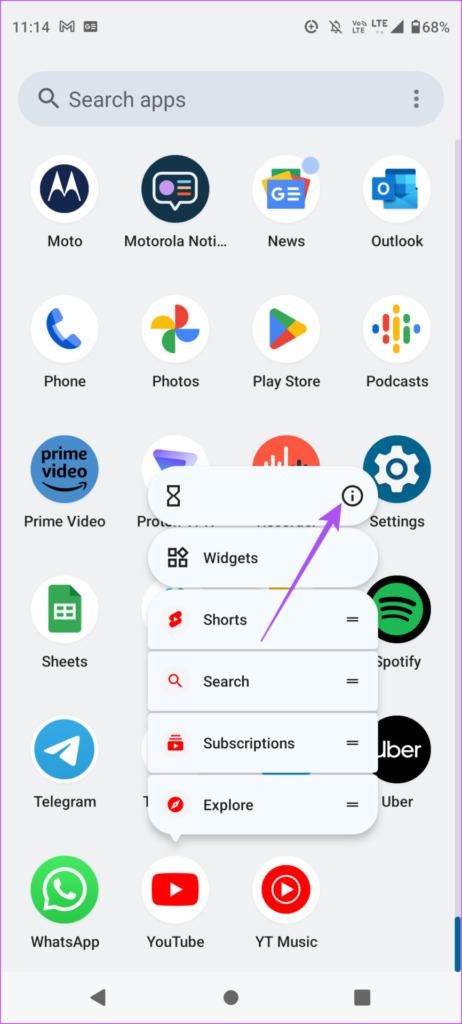
3단계: 앱 정보 메뉴에서 아래로 스크롤하여 모바일 데이터 및 Wi-Fi를 탭합니다.
4단계: 배경 데이터 옆에 있는 토글을 눌러 비활성화합니다.
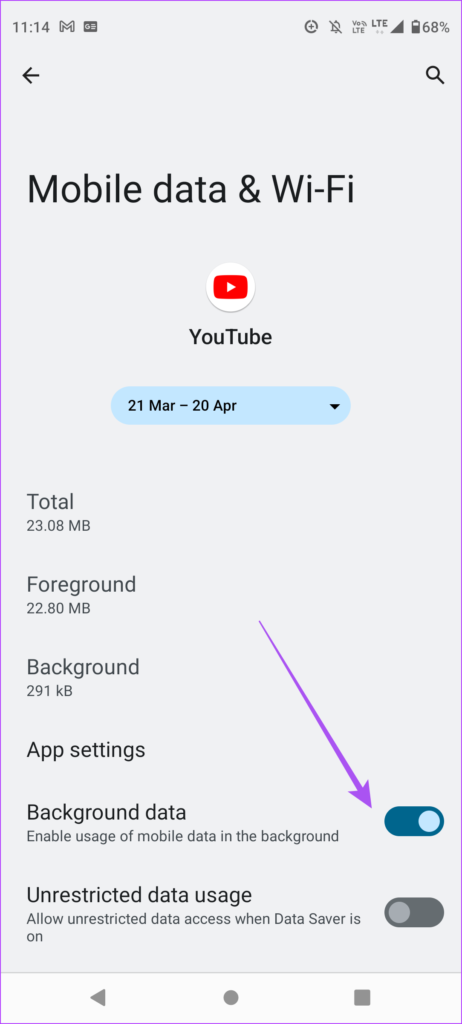
데이터 세이버를 사용하는 경우 Android 휴대폰의 특정 앱에 대해 무제한 데이터 사용을 활성화할 수 있습니다.
4. 가능하면 Wi-Fi로 전환하세요
야외에서 인터넷에 접속하려면 모바일 데이터에 의존해야 할 수도 있지만 집에서는 Wi-Fi 네트워크에 연결하도록 선택할 수 있습니다. 카페에 앉아 있거나 공공 장소에서 누군가를 기다리는 동안에도 공용 Wi-Fi 네트워크에 연결할 수 있습니다. 공용 Wi-Fi를 안전하게 사용하기 위한 최고의 팁을 제안하는 게시물을 확인하실 수 있습니다 . 이는 모바일 데이터가 빠르게 소진되는 것을 방지할 수 있는 좋은 방법입니다.
5. 자동 앱 업데이트 비활성화
마지막으로 Android 휴대폰의 소프트웨어 및 앱에 대한 자동 업데이트를 비활성화하는 것이 좋습니다. 여러 앱 및 소프트웨어 업데이트를 확인하면 잠재적으로 모바일 데이터의 상당 부분을 소모할 수 있습니다. 이러한 업데이트 확인은 백그라운드에서 발생하므로 사용자가 모르는 사이에 수행됩니다. 이는 Android 휴대폰에서 데이터 사용량을 제한하는 좋은 방법입니다.
자동 소프트웨어 업데이트 비활성화
1단계: Android 휴대폰에서 설정 앱을 엽니다.

2단계: 아래로 스크롤하여 시스템 업데이트를 탭합니다.
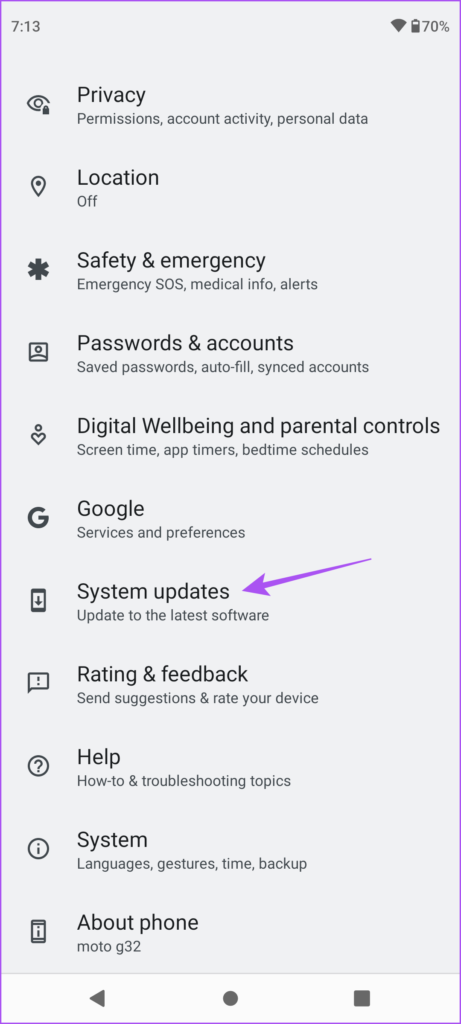
3단계: 스마트 업데이트 옆에 있는 토글을 탭하여 기능을 활성화합니다.
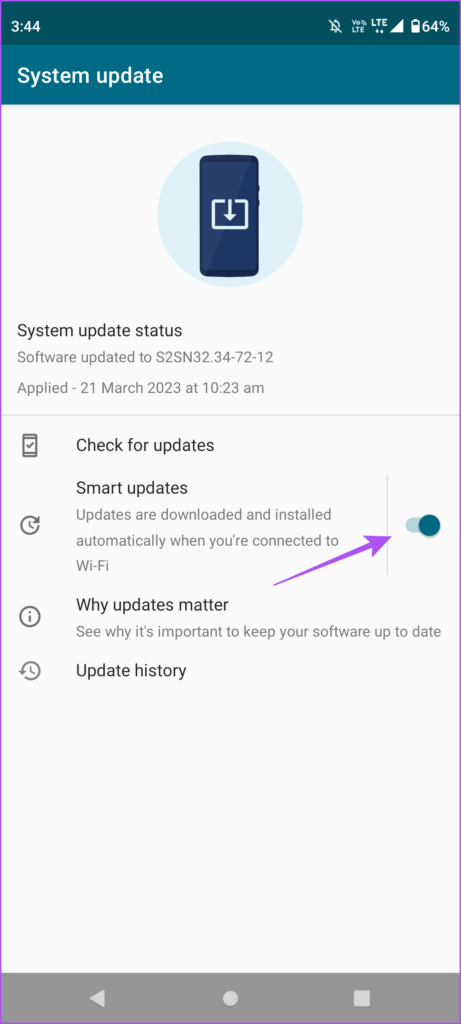
이렇게 하면 Android를 Wi-Fi 네트워크에 연결할 때만 소프트웨어 업데이트 확인이 이루어지고 모바일 데이터에서는 확인되지 않습니다.
자동 앱 업데이트 비활성화
1단계: Android 휴대폰에서 Google Play 스토어를 엽니다.
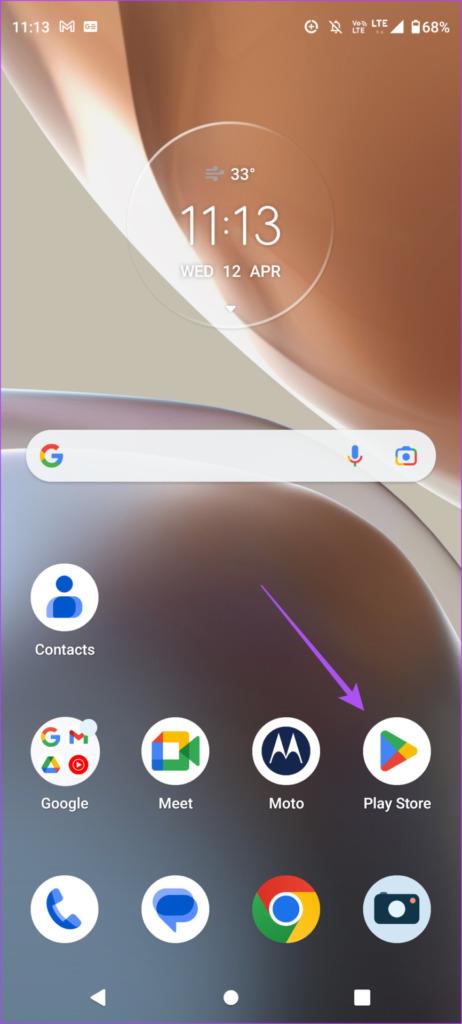
2단계: 오른쪽 상단에 있는 프로필 아이콘을 탭하세요.
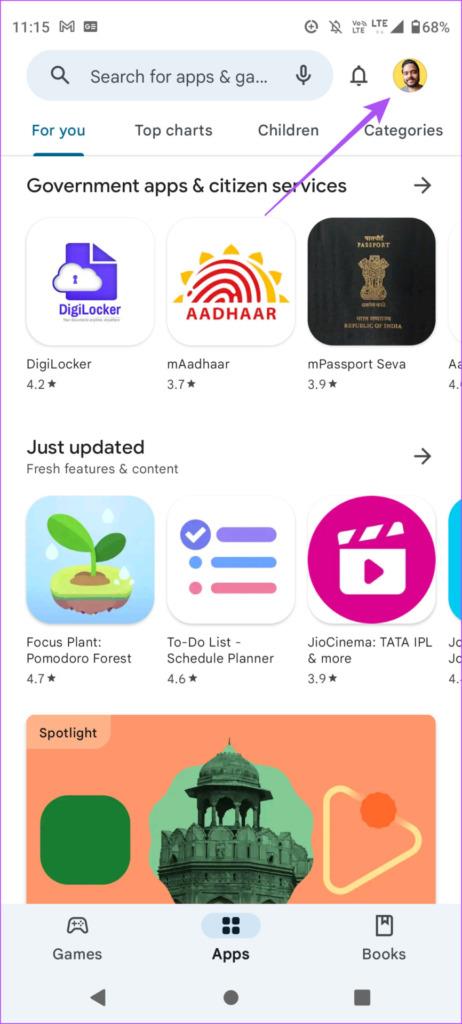
3단계: 옵션 목록에서 설정을 선택합니다.
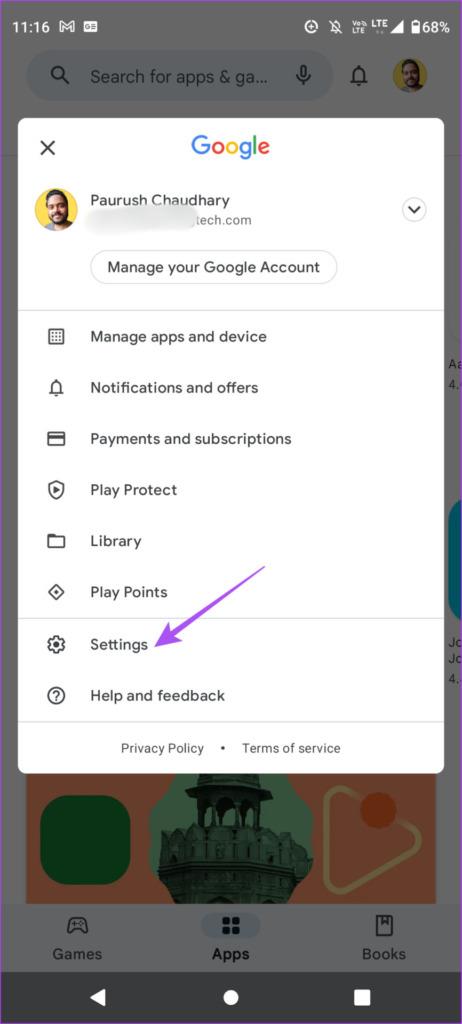
4단계: 네트워크 기본 설정을 탭하세요.
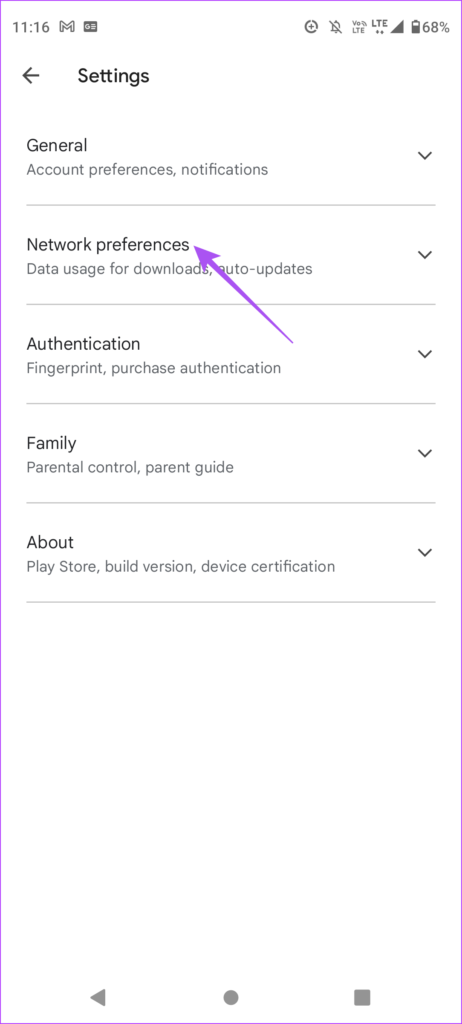
5단계: 앱 자동 업데이트를 탭하세요.
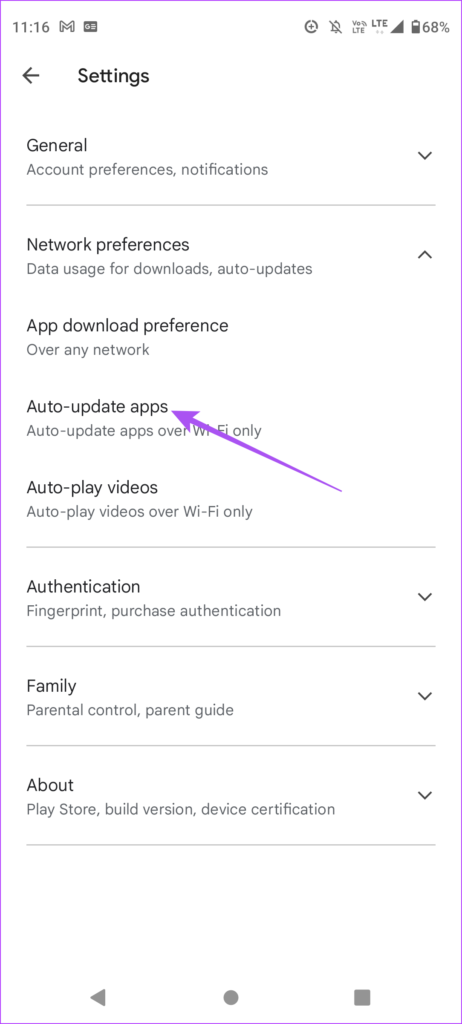
6단계: Wi-Fi를 통해서만 또는 앱 자동 업데이트 안 함을 선택하세요. Android 휴대폰을 Wi-Fi 네트워크에 연결할 때마다 앱이 항상 업데이트되도록 하려면 Wi-Fi를 통해서만 선택하는 것이 좋습니다.
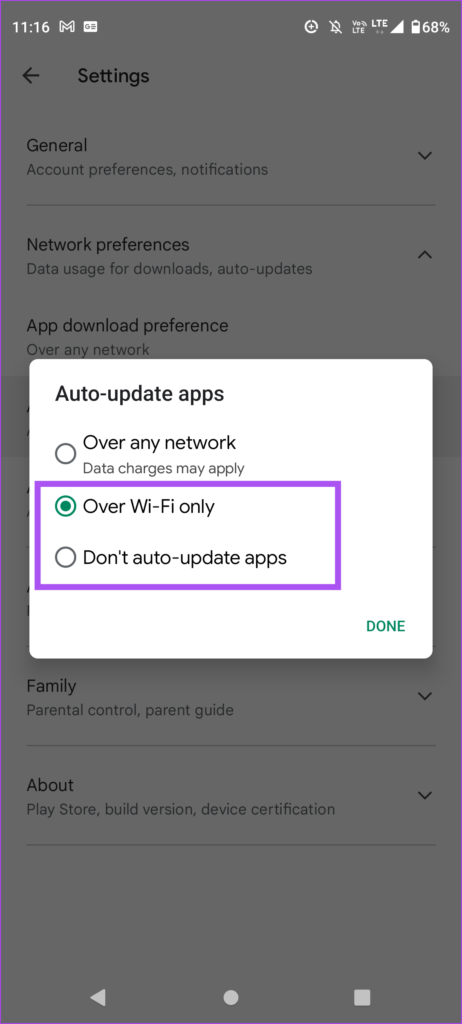
모바일 데이터를 절약하기 위해 Android 휴대폰에서 앱 다운로드 및 동영상 자동 재생을 방지하도록 선택할 수도 있습니다.
Android에서 데이터 사용량을 확인하는 방법
마무리하기 전에 Android에서 데이터 사용량을 확인하는 단계를 빠르게 보여드리겠습니다. 이는 모바일 데이터를 사용하는 동안 장치에서 소비되는 데이터 양을 추적하는 데 도움이 됩니다.
대부분의 Android 기기에서 확인
1단계: Android 휴대폰에서 설정을 엽니다.
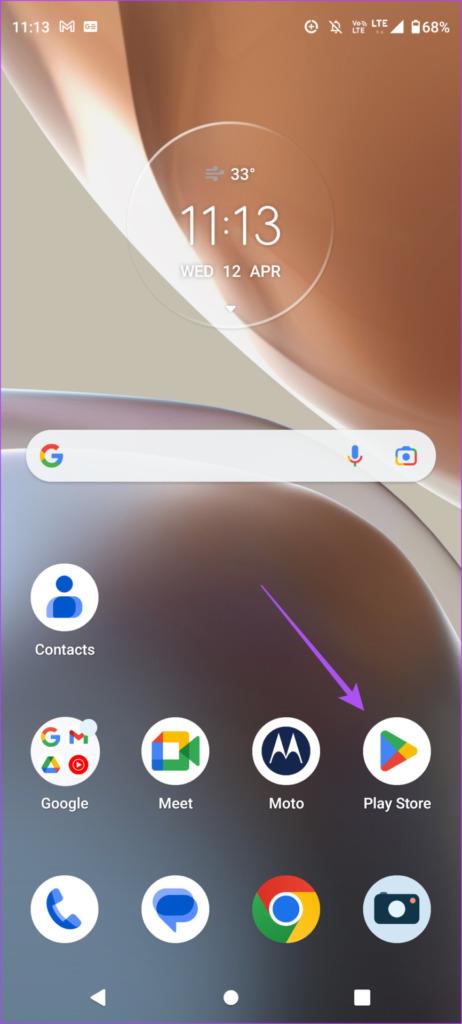
2단계: 네트워크 및 인터넷을 선택합니다.

3단계: 인터넷을 선택하세요.
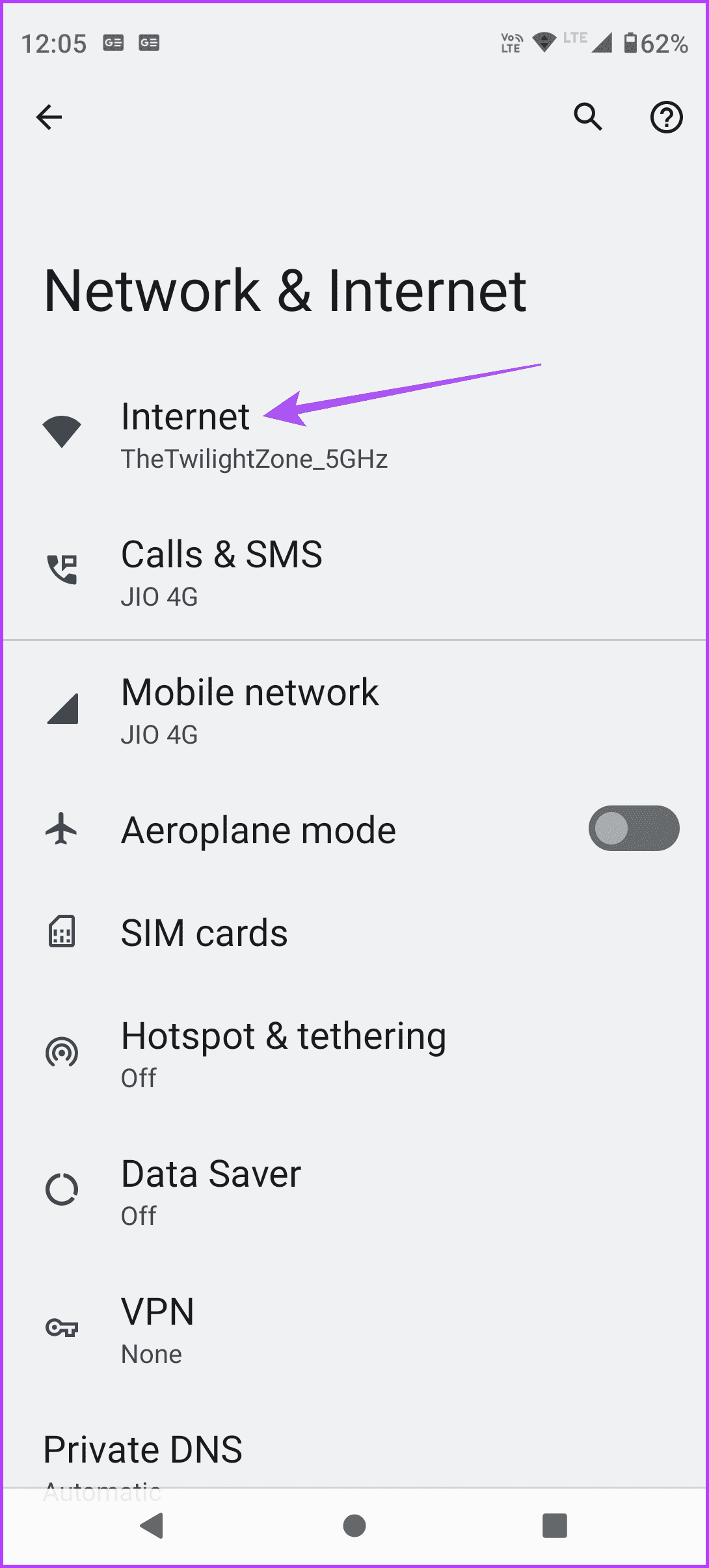
4단계: 모바일 네트워크 사업자 이름 옆에 있는 설정 아이콘을 탭하세요.
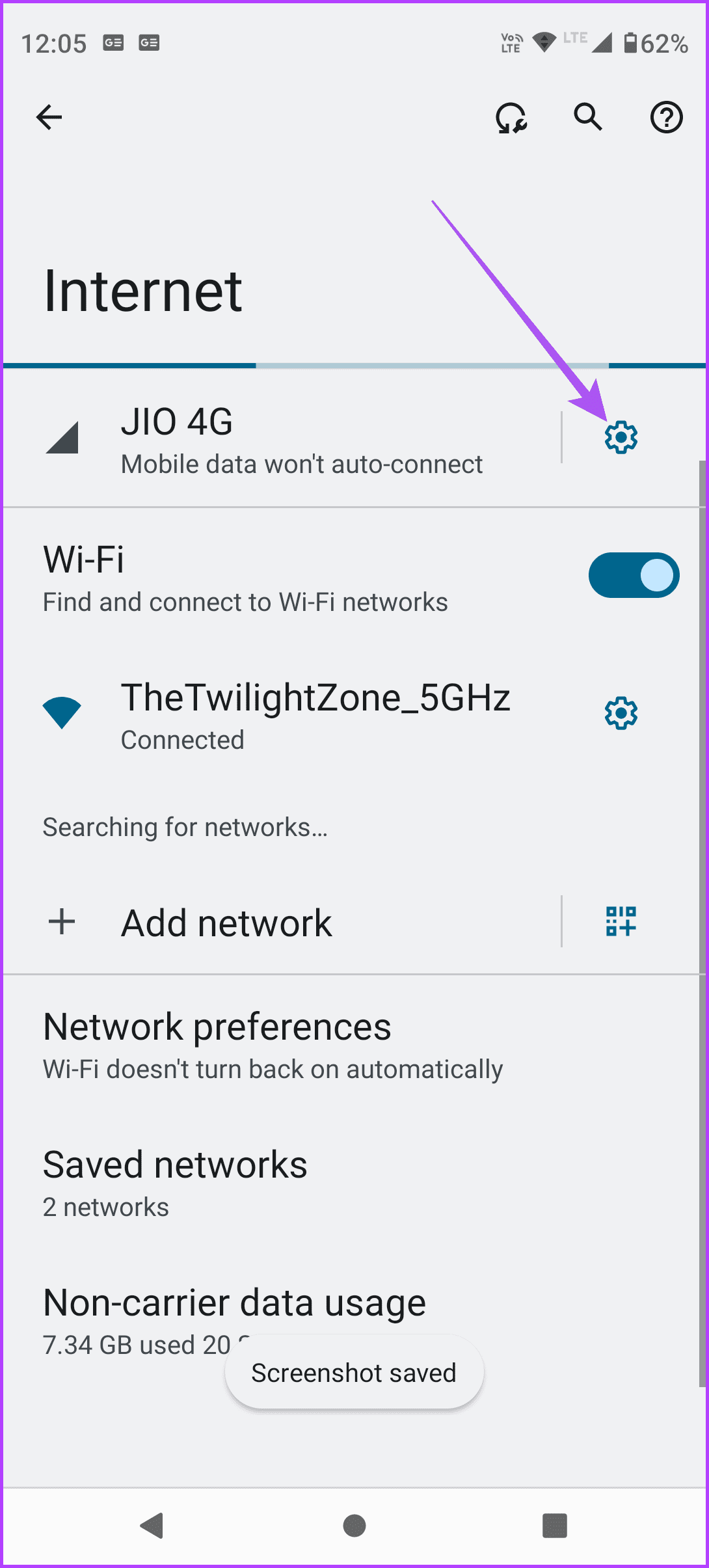
5단계: 모든 통계를 보려면 앱 데이터 사용량을 선택하세요.
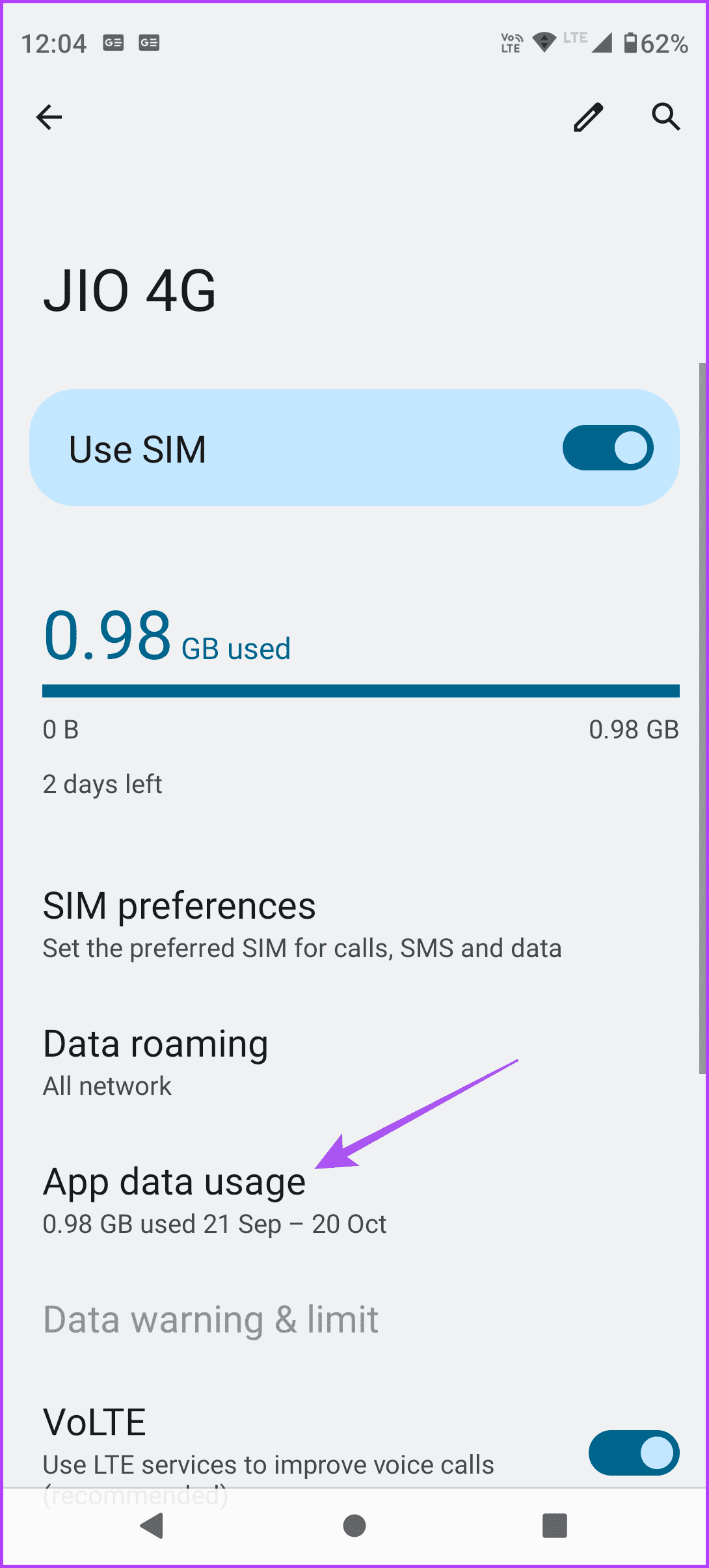
삼성 기기 확인
1단계: 삼성 휴대폰에서 설정을 탭하세요.
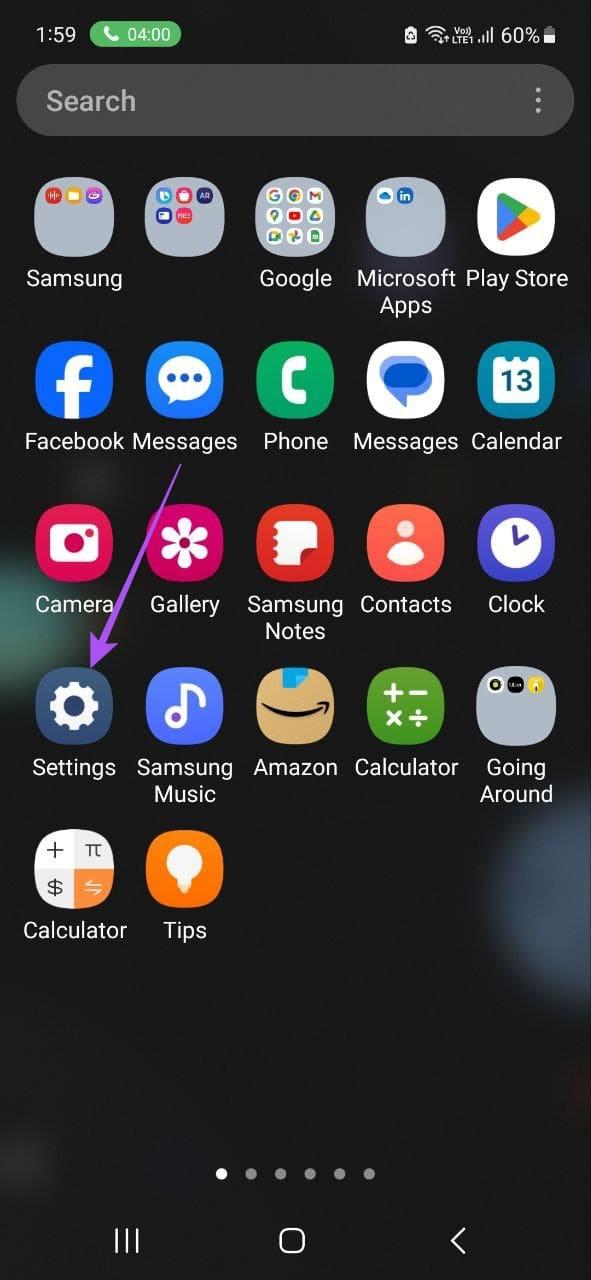
2단계: 연결을 탭하세요.
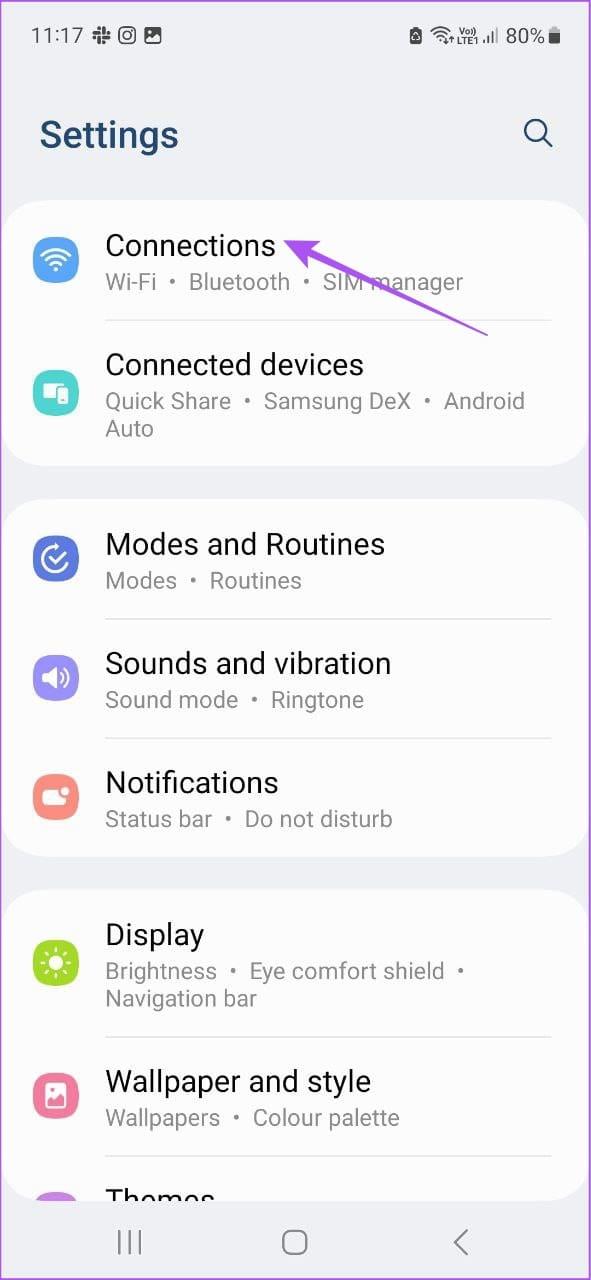
3단계: 데이터 사용량을 선택합니다.
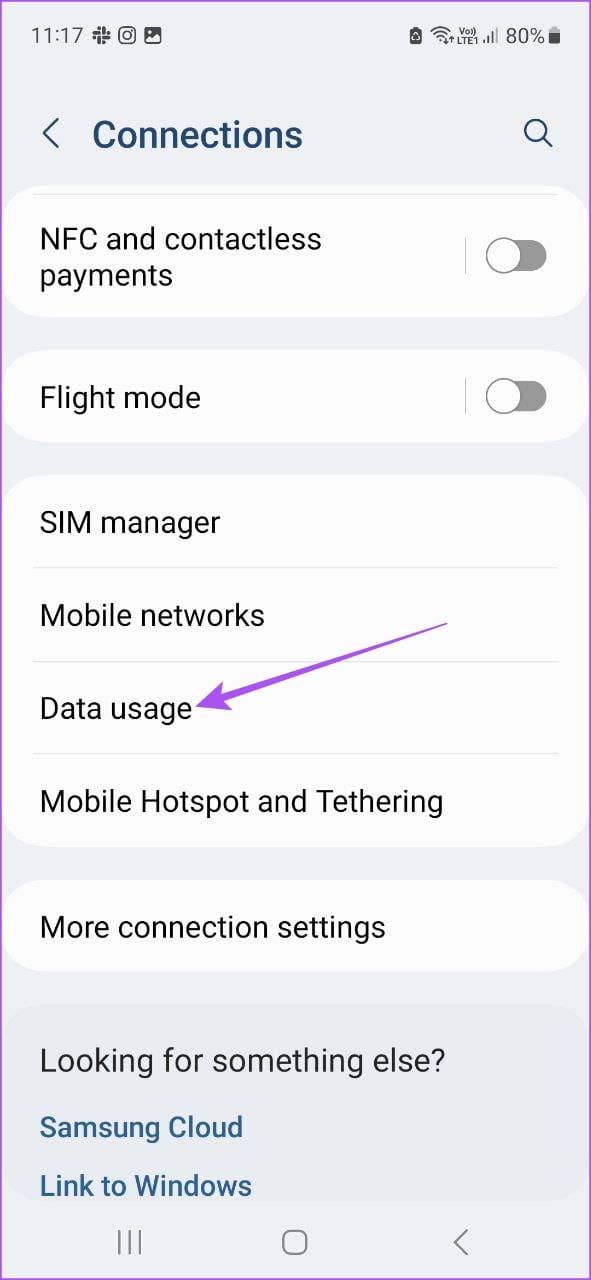
4단계: 모바일 데이터 사용량을 탭하여 데이터가 얼마나 사용되었는지 확인하세요.
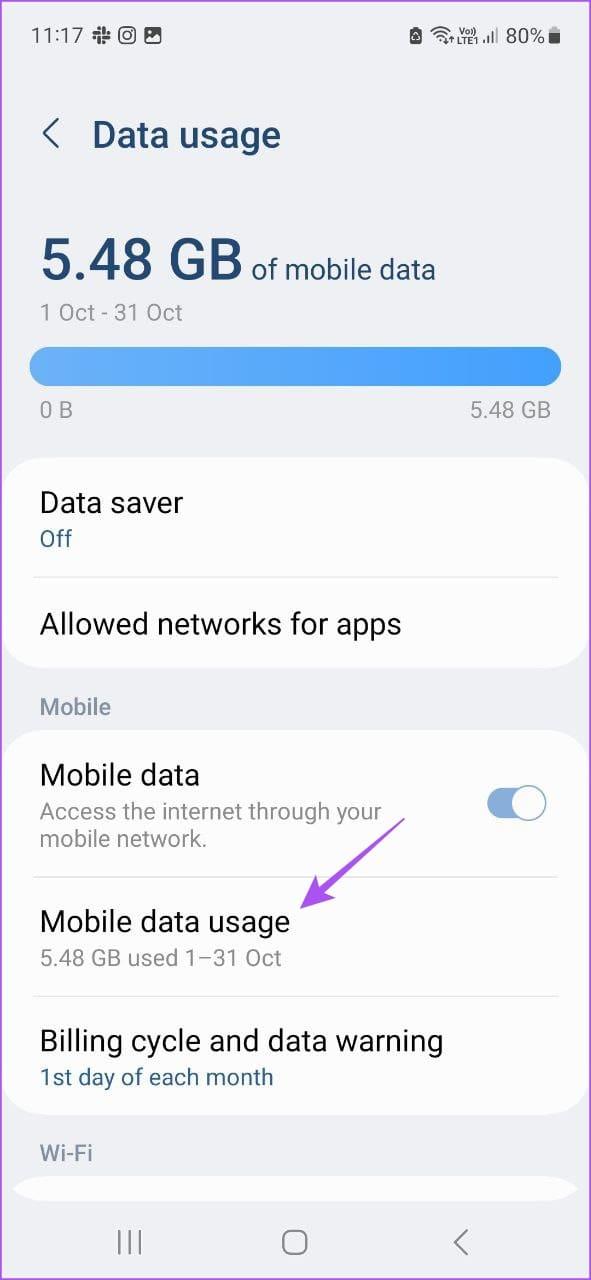
모바일 데이터 사용 제한
이러한 솔루션은 내 Android 휴대폰이 왜 그렇게 많은 데이터를 사용하는지에 대한 질문을 이해하고 답변하는 데 도움이 됩니다. Wi-Fi를 사용할 수 없는 경우 앱을 사용하고, 웹을 검색하고, 연락처에 화상 통화를 걸 수 있는 유일한 옵션은 모바일 데이터입니다. 특히 로밍 요금을 피하기 위해 모바일 데이터 사용을 제한할 수 있습니다. 하지만 Android 휴대전화에서 모바일 데이터가 완전히 작동하지 않는 경우가 있었나요? 이 내용이 익숙하다면 게시물을 참조하여 Android에서 작동하지 않는 모바일 데이터를 수정하세요 .
페이스북 스토리는 만드는 재미가 있습니다. 안드로이드 기기와 컴퓨터에서 스토리를 만드는 방법을 소개합니다.
이 튜토리얼을 통해 Google Chrome 및 Mozilla Firefox에서 삽입된 비디오 자동 재생 기능을 비활성화하는 방법을 알아보세요.
삼성 갤럭시 탭 A가 검은 화면에 멈추고 전원이 켜지지 않는 문제를 해결합니다.
아마존 파이어 및 파이어 HD 태블릿에서 음악 및 비디오를 삭제하여 공간을 확보하고, 정리를 하거나 성능을 향상시키는 방법을 지금 읽어보세요.
아마존 파이어 태블릿에서 이메일 계정을 추가하거나 삭제하는 방법을 찾고 계신가요? 우리의 포괄적인 가이드가 단계별로 과정을 안내해 드립니다. 좋아하는 장치에서 이메일 계정을 간편하게 관리하세요. 이 꼭 읽어야 할 튜토리얼을 놓치지 마세요!
안드로이드 기기에서 앱이 시작 시 자동으로 실행되지 않도록 영구적으로 방지하는 두 가지 솔루션을 보여주는 튜토리얼입니다.
이 튜토리얼은 Google 메시징 앱을 사용하여 안드로이드 기기에서 문자 메시지를 전달하는 방법을 보여줍니다.
아마존 파이어에서 구글 크롬을 설치하고 싶으신가요? 킨들 기기에서 APK 파일을 통해 구글 크롬 설치하는 방법을 알아보세요.
안드로이드 OS에서 맞춤법 검사 기능을 사용하거나 비활성화하는 방법.
다른 장치의 충전기를 내 전화기나 태블릿에서 사용할 수 있는지 궁금하신가요? 이 유익한 포스트에는 몇 가지 답변이 있습니다.







